Hogyan kell használni a „késleltetett lapok” microsoft szélén
Hogyan kell használni a „Késleltetett fülek” a Microsoft Edge-
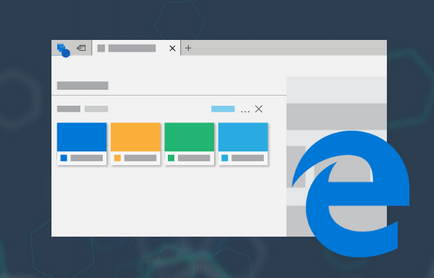
Csökkentése körében zavart a megnyitott lapokat, akkor őket vissza később. Minden egyéni halasztott lapok mentésre kerül a lista időpont szerint. Később halasztott lapon, akkor könnyen visszaállítani, hozzá vagy ossza más alkalmazások használata.
Halasztott lapok mentett Microsoft Edge, akkor is, ha a böngésző bezárásakor, kikapcsolni vagy újraindítani a számítógépet.
Hogyan adhatok hozzá egy halasztott lap
Amikor megnyitja a böngésző fülét, felveheti őket halasztott lapra, kattintson Elhalasztás ezeket a lapokat a bal felső sarokban a böngésző ablak
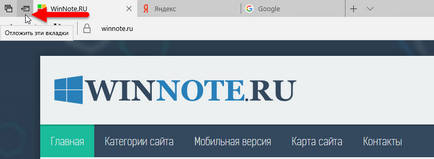
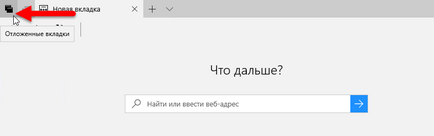
Ha már adtunk erre a lapra halasztott, a jelenlegi nyitott lapok lesz hozzá egy külön csoportot
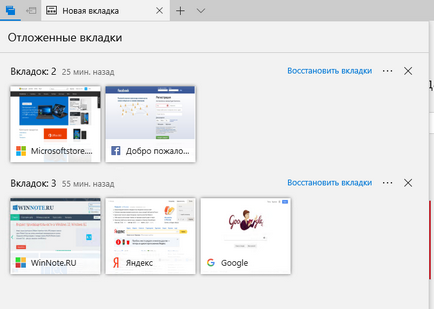
Hogyan lehet visszaállítani a halasztott lapra
Visszaállítani az összes függőben lévő fülek egy csoportban, a bal felső sarokban a böngésző ablakban kattintson Folyamatban fülre, majd közel a kívánt csoportot, majd kattintson a visszaállítás fülre
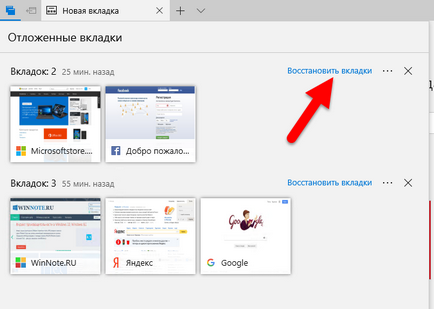
Visszanyert fülek eltávolítják halasztani.
Hogy helyreállítsa az egyetlen lap bármely csoportjának, kattintson a bal egérgombbal a kívánt lapot visszaállítani.
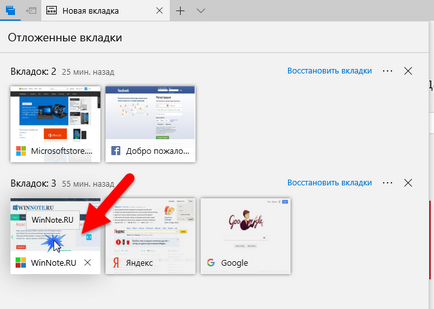
Behajtott fül is eltávolítják halasztani.
Hogyan lehet eltávolítani egy halasztott lap
Ahhoz, hogy távolítsa el az összes fület, kattintson a Törlés gombra a jobb fül, a fül-csoport a törölni kívánt.
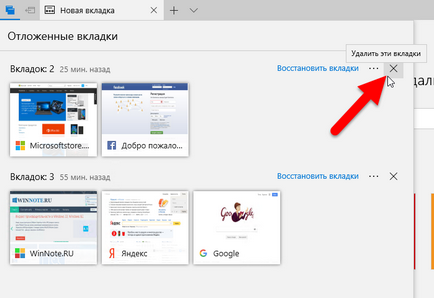
Ahhoz, hogy távolítsa el a fület minden csoportban, helyezze az egérmutatót a fül eltávolítani kívánt, és az alsó részén, nyomja meg a Törlés gombot # 10006;
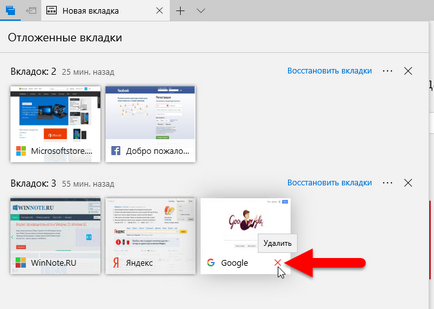
Szintén eltávolítani egy lap bármely csoport, akkor kattintson jobb gombbal a kívánt fület eltávolítja, és a helyi menüből válassza ki a Törlés csak
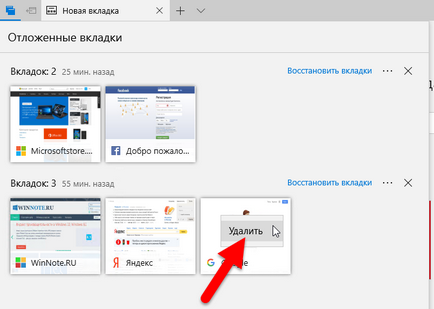
Hogyan adhatok hozzá egy halasztott lap közé
Ha a függőben lévő fület a böngésző kedvencek, kattintson a Tovább gombra a jobb egy csoport lapok, amelyeket hozzá kíván adni, és a helyi menüből válassza ki a Hozzáadás lapok Kedvencek
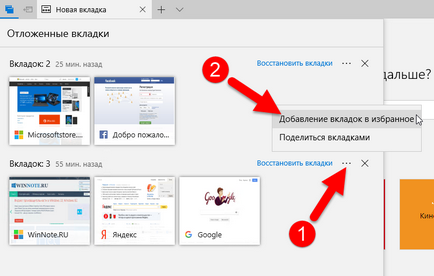
Megosztása folyamatban lapok
Megosztani egy halasztott lapon kattintson a Tovább gombra a jobb egy csoport lapok, amelyeket szeretnénk megosztani, és a helyi menüből válassza a Megosztás fület
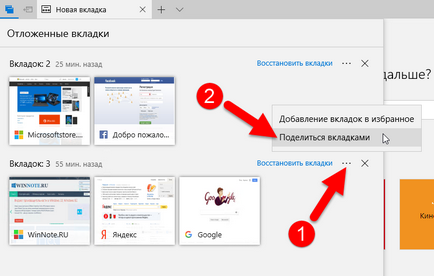
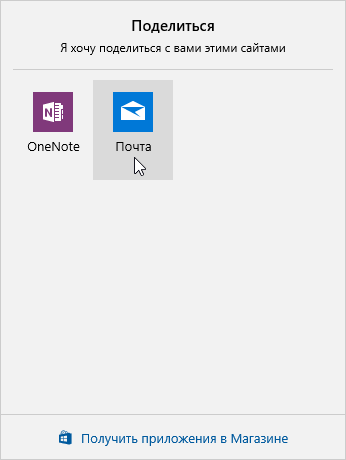
Halasztott lapok - elég egy hasznos funkció a felhasználók számára, hogy folyamatban van a szörfözés a háló nyitott több lapot.